Excel 2010使用项目平均值设置单元格的方法
提问人:周丽平发布时间:2021-09-07
1、选中要设置条件格式的单元格区域,如H2: H5,然后在“条件格式”下拉列 表中选择“项目选取规则”一“高于平均值”按钮,打开“高于平均值”对话框,如图1所示。
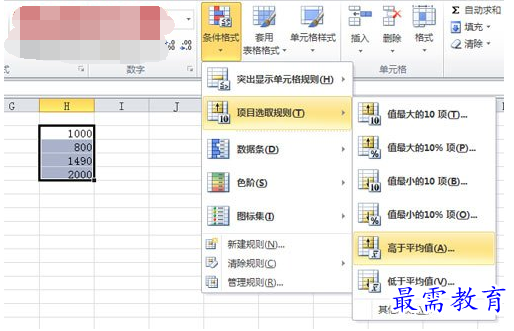
2、在对话框中的下拉列表中选择“黄填充色深黄色文本”选项,如图2所示。
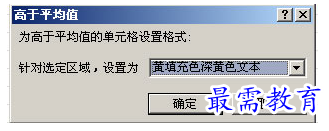
3、单击“确定”按钮,即可自动查找到单元格区域中髙于平均值的单元格,并将它们以黄色标记出来,如图3所示。
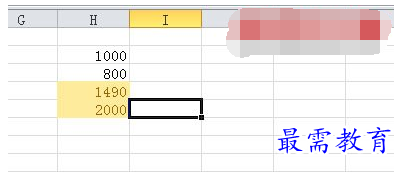
继续查找其他问题的答案?
相关视频回答
-
Excel 2019如何使用复制、粘贴命令插入Word数据?(视频讲解)
2021-01-257次播放
-
2021-01-2227次播放
-
2021-01-2210次播放
-
2021-01-2212次播放
-
2021-01-226次播放
-
2021-01-223次播放
-
2021-01-222次播放
-
Excel 2019如何利用开始选项卡进入筛选模式?(视频讲解)
2021-01-223次播放
-
2021-01-223次播放
-
2021-01-222次播放
回复(0)
 办公软件操作精英——周黎明
办公软件操作精英——周黎明
 湘公网安备:43011102000856号
湘公网安备:43011102000856号 

点击加载更多评论>>